Temas
Pregunta
¿Cómo extraer audio de alta calidad de YouTube?
Respuesta
En la siguiente guía aprenderás a extraer audio en la mejor calidad posible de YouTube.
Sabes que YouTube re-codifica cualquier archivo que una persona sube al estudio de YouTube. Incluso si el vídeo subido tiene audio sin pérdidas con la tasa de bits más alta, en YouTube escucharemos un sonido de 126 Kbps. Máximo 165 Kbps. Depende de la popularidad del propio vídeo y del número de visualizaciones.
Free YouTube to MP3 Converter es casi el único YouTube audio ripper en Internet que detecta todos los formatos de audio tiendas de YouTube. Se guarda en MP3, ya que es un estándar para archivos de audio. MP3 se puede reproducir con cualquier reproductor multimedia o dispositivo electrónico portátil. Por lo tanto, con los archivos MP3 no tiene que pensar en cómo y en qué formato para convertir su pista de audio.
El procedimiento es muy sencillo de seguir:
- Como Free YouTube to MP3 Converter es una aplicación de escritorio, necesita descargarlo e instalarlo primero.
- Después, sigue a YouTube y selecciona un enlace de YouTube para descargar el audio que quieres.
- Pégalo en la interfaz del programa.
- En el título del vídeo, verás todos los formatos de audio reconocidos por la aplicación. 128 Kbps de audio MP3 está seleccionado por defecto. Déjelo así o seleccione "HQ (160k) MP3 audio" si desea obtener una tasa de bits más alta. HQ significa un alto nivel de compresión.
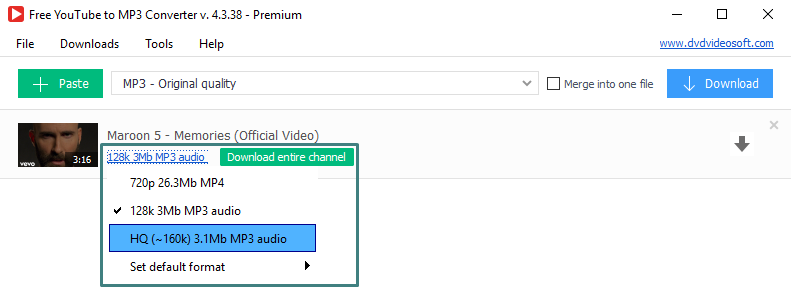
- A continuación, elija el formato de salida de audio que desea obtener. Para no perder una tasa de bits, se adhieren a la configuración de calidad original: "MP3 - Calidad original" o "MP3 - Calidad estándar".
Si prefieres almacenar pistas de música en un formato diferente, selecciona el que desea. Con la aplicación puedes extraer audio de YouTube en AAC, M4A, FLAC, OGG y WAV sin pérdidas. - Todo lo que queda es pulsar en el botón Descargar y comprobar el sonido después de la descarga se completa.
Ahora puedes utilizar el audio descargado: aplicarlo a los clips de vídeo personales, escucharlo en movimiento, y lo demás. Si necesitas recortar la pista, consulta nuestra aplicación: Free Audio Editor.